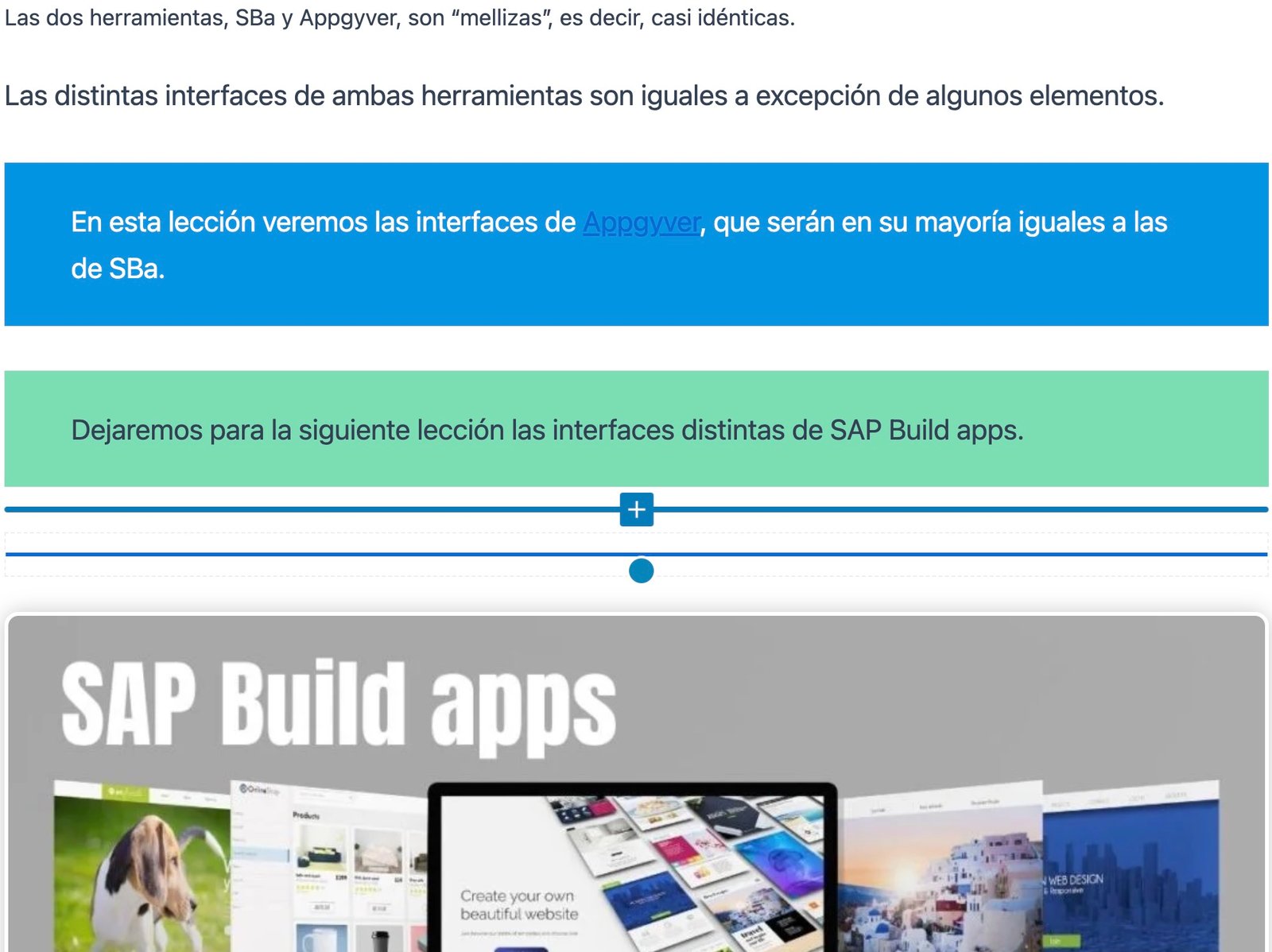Introducción
Seguimos en esta lección repasando los componentes de flujo en appgyver y en esta ocasión veremos los grupos: DEVICE, UTILITY Y ADVANCED
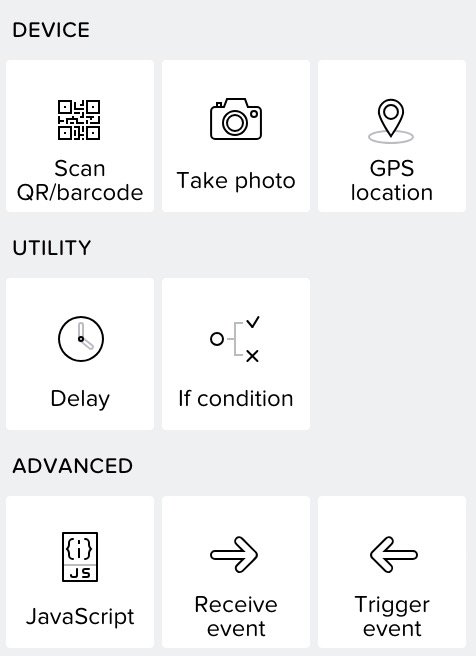
Estos componentes completan la gama de funciones que podemos usar para crear todos los flujos posibles en Appgyver y SAP Build apps.
Pero no son todos los componentes de flujos que podemos usar en Appgyver, ! Hay más¡… las posibilidades son casi infinitas al poder usar los componentes que encontraremos en el marketplace y esto lo veremos en la próxima lección.
DEVICE
Este grupo incluye componentes que te permiten acceder a las funcionalidades y características específicas del dispositivo en el que se ejecuta tu aplicación.
Puedes encontrar componentes como la cámara en su modo fotográfico o como herramienta de escaneo de códigos y el GPS.
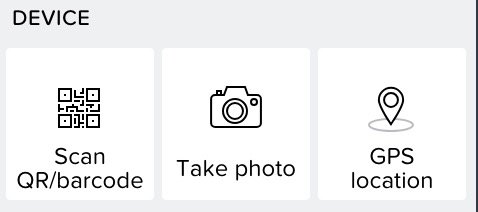
Utilízalos para crear experiencias personalizadas y aprovechar al máximo las capacidades del dispositivo.
TAKE PHOTO
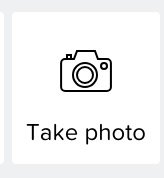
Con este componente haces que al interactuar sobre tu app (por ejemplo hacer clic en un botón o al ejecutar cualquier otra acción) se active la cámara fotográfica del dispositivo.
SCAN QR / BARDCODE
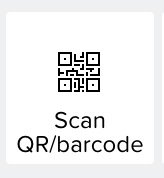
Este componente es útil para activar la cámara del dispositivo móvil como lector de códigos de barras o códigos QR.
GPS location
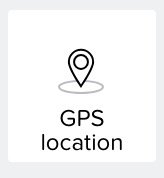
Podemos usar este componente de flujo en appgyver para activar la localización GPS del dispositivo móvil.
Para seguir con esta lección debes iniciar sesión.
El contenido de esta lección está restringido para suscriptores.
¡Es gratis!
UTILITY
Este grupo incluye dos componentes muy útiles, uno de ellos te permite incorporar una “pausa” a cualquier proceso de ejecución y el otro te permite incluir “condicionales”. Estos dos componentes son esenciales para controlar el flujo y la lógica de tu aplicación.
Este contenido está restringido a suscriptores